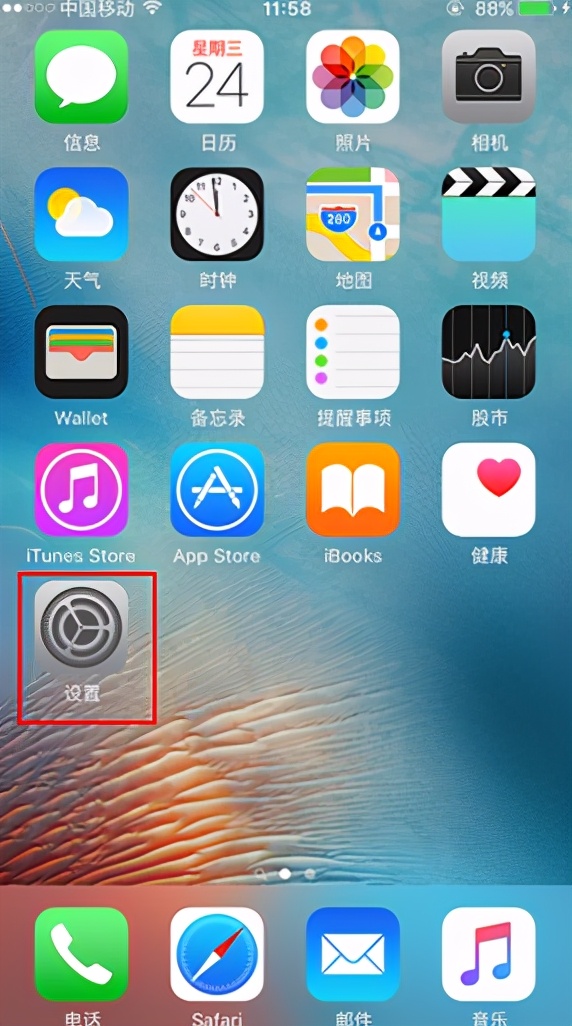一些使用 iPhone 的用戶可能會遇到這樣的問題:明明手機有足夠的儲存空間,但為什麼總是會提示儲存空間不足?這時,我們可以檢查下是不是 iCloud 儲存空間不足。
當購買 iPhone 等蘋果產品後,會免費獲得 5GB 的 iCloud 儲存空間,iCloud 能夠幫助您將 iPhone 中的數據儲存到云端,以避免意外情況導致的數據丟失。但需要注意的是,如果 iCloud 儲存空間已滿,將無法繼續備份您 iPhone 中的數據。
查看使用了多少 iCloud 儲存空間:
在 iPhone、或 iPad 上 :前往“設置”- Apple ID -“iCloud”。要更加詳細了解各個 App 和服務對儲存空間的使用情況,請輕點“iCloud 儲存空間”或“管理儲存空間”。

升級或降級 iCloud 儲存空間:
如果iCloud 儲存空間已滿,您希望將 iPhone 繼續將重要數據儲存到 iCloud 云端,可以升級 iCloud 儲存空間:
前往“設置”-“Apple ID”-“iCloud”-“管理儲存空間”或“iCloud 儲存空間”,輕點“購買更多儲存空間”或“更改儲存空間方案”。
當您不需要付費訂閱 iCloud 儲存空間之後,也可以回到這個設置中進行降級。
管理 iCloud 云備份:
一些應用在安裝後會自動備份到 iCloud,您可以根據需要進行關閉或開啟應用備份,或刪除舊的 iCloud 備份,縮小 iCloud 云備份的大小并釋放 iCloud 中的空間。
選取 iPhone 或 iPad 上要備份的 App:
前往“設置”- Apple ID -“iCloud”,輕點“管理儲存空間”-“備份”,輕點您所用設備的名稱,在“選取要備份的數據”下方,關閉您不想備份的所有 App。

在您確認要關閉并刪除某個 App 後,系統會關閉這個 App 的 iCloud 云備份功能并從 iCloud 中移除所有相關信息。
刪除備份并關閉設備的 iCloud 云備份功能:
您可以為當前使用的設備或者可能不會再使用的舊設備刪除舊的 iCloud 云備份。
前往“設置”-“Apple ID”,然後輕點“iCloud”,輕點“管理儲存空間”-“備份”,輕點要刪除備份的設備的名稱,輕點“刪除備份”-“關閉并刪除”。
刪除備份的同時也將關閉 iPhone 或 iPad 等設備的 iCloud 云備份功能。
 蘋果粉點點讚
蘋果粉點點讚